Δημοσίευση στο Google Play Store – Visual Studio App Center | Η Microsoft Learn, δημοσιεύοντας μια εφαρμογή στην κονσόλα Google Play
Δημοσίευση μιας εφαρμογής στην κονσόλα Google Play
Η σελίδα Δημιουργήστε έναν λογαριασμό υπηρεσίας ανοίγω.
Δημοσίευση στο Google Play Store
Δημοσιεύστε μια ενημέρωση στο Google Play Store, συμπεριλαμβανομένων των κομματιών Alpha και Beta από το App Center.
Προαπαιτούμενο
- Η Google απαιτεί να δημοσιευθεί η πρώτη έκδοση της εφαρμογής Google Play στην παραγωγή μέσω της κονσόλας Google.
- Λογαριασμός προγραμματιστή Google Play. Εάν δεν έχετε, μπορείτε να εγγραφείτε στην πύλη λογαριασμών προγραμματιστών Google.
- Βεβαιωθείτε ότι έχετε ένα έργο API και έναν λογαριασμό υπηρεσίας για το App Center για να δημιουργήσετε μια σύνδεση Google Store και να αποκτήσετε πρόσβαση στα API Google για λογαριασμό σας.
- Ελέγξτε τις προϋποθέσεις για το beta και το alpha για περισσότερες πληροφορίες σχετικά με αυτά τα κομμάτια.
- Διαμορφώστε την υπογραφή εφαρμογής από την Google για να δημοσιεύσετε αρχεία Bundles Application .Aab Android.
Σύνδεσμος του έργου API σας
Για να αποκτήσετε πρόσβαση στο API Google, συνδέστε την κονσόλα Google Play σε ένα έργο Google API. Στις περισσότερες περιπτώσεις, συνιστούμε να δημιουργήσετε ένα έργο API, αν και οι τρέχοντες χρήστες API μπορούν να δημιουργήσουν έναν σύνδεσμο σε ένα υπάρχον έργο API. Θυμηθείτε ότι κάθε έργο API μπορεί να συνδεθεί μόνο με έναν μόνο λογαριασμό κονσόλας Google Play.
Δημιουργία έργου API
- Πρόσβαση στη σελίδα πρόσβασης Google API στην κονσόλα Google Play.
- Αποδεχτείτε τους όρους χρήσης.
- Κάντε κλικ στο Δημιουργία νέου έργου (δημιουργήστε ένα έργο).
- Ένα έργο API δημιουργείται αυτόματα και συνδέεται με την κονσόλα Google Play.
Χρήση ενός υπάρχοντος έργου API
- Εάν είστε ήδη χρήστης του API του προγραμματιστή Google Play, μπορείτε να δημιουργήσετε έναν σύνδεσμο με το υπάρχον έργο API ακολουθώντας αυτά τα βήματα. Εάν το έργο API -to -link δεν αναφέρεται, ελέγξτε ότι ο λογαριασμός της κονσόλας Google Play έχει οριστεί ως ιδιοκτήτης και το API προγραμματιστών Google Play είναι ενεργοποιημένο.
- Πρόσβαση στη σελίδα πρόσβασης Google API στην κονσόλα Google Play.
- Αποδεχτείτε τους όρους χρήσης του API.
- Επιλέξτε το έργο που θέλετε να συνδέσετε.
- Κάντε κλικ στο Σύνδεσμος.
API πρόσβαση σε διαμόρφωση πελατών
Ένα από τα πρόσθετα πλεονεκτήματα της δημιουργίας ενός λογαριασμού υπηρεσίας Google είναι η πρόσβαση στο API από έναν διακομιστή δημιουργίας χωρίς να παρέχετε τις προσωπικές σας πληροφορίες αναγνώρισης χρήστη. Εδώ είναι ένας οδηγός βήμα -βήμα για τη διαμόρφωση του λογαριασμού Service Google:
Πρόσβαση στη σελίδα πρόσβασης Google API στην κονσόλα Google Play.
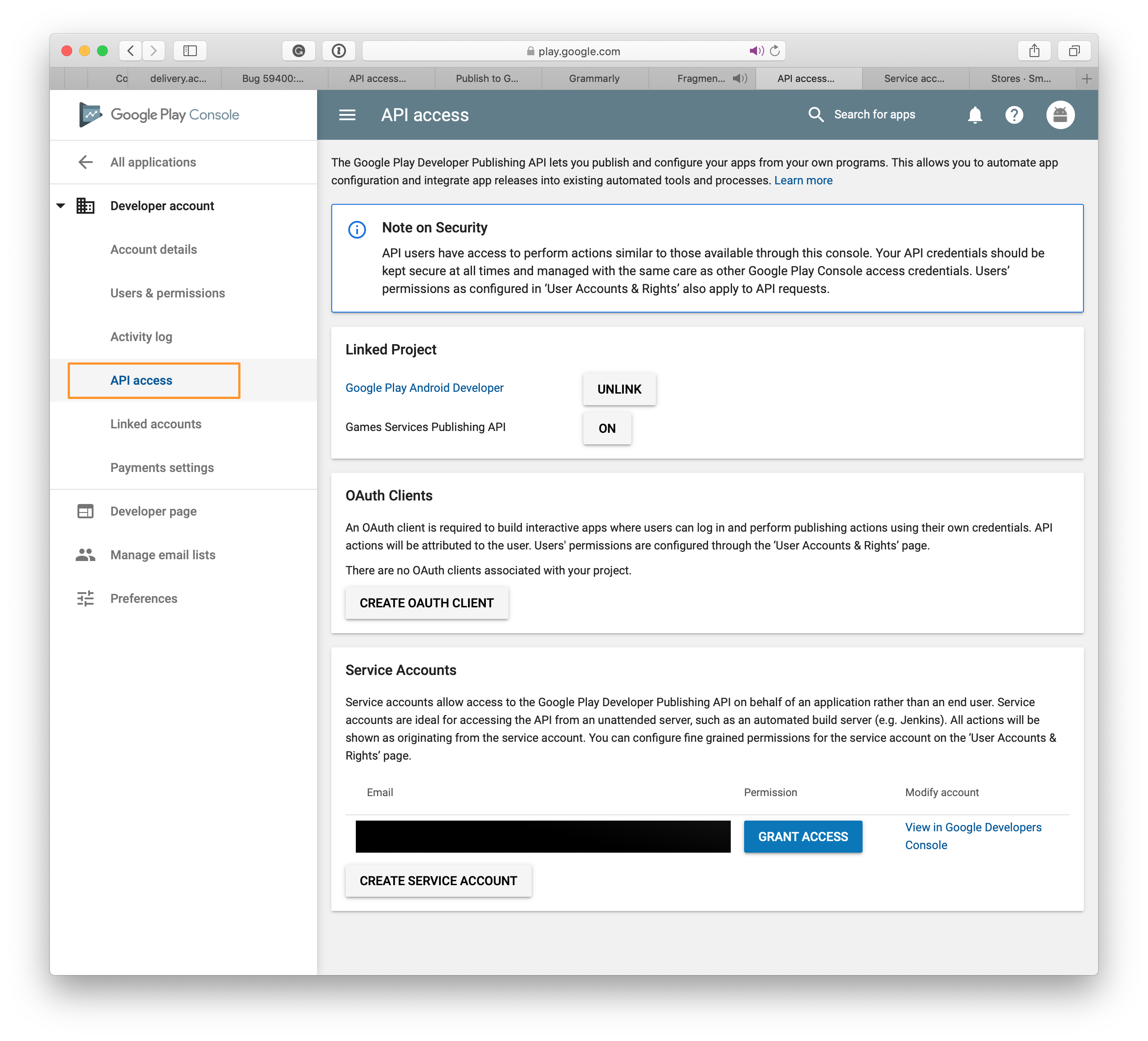
Παρακάτω Λογαριασμοί υπηρεσιών, Κάντε κλικ στο κουμπί Δημιουργήστε έναν λογαριασμό υπηρεσίας Για να ξεκινήσετε τη διαδικασία.
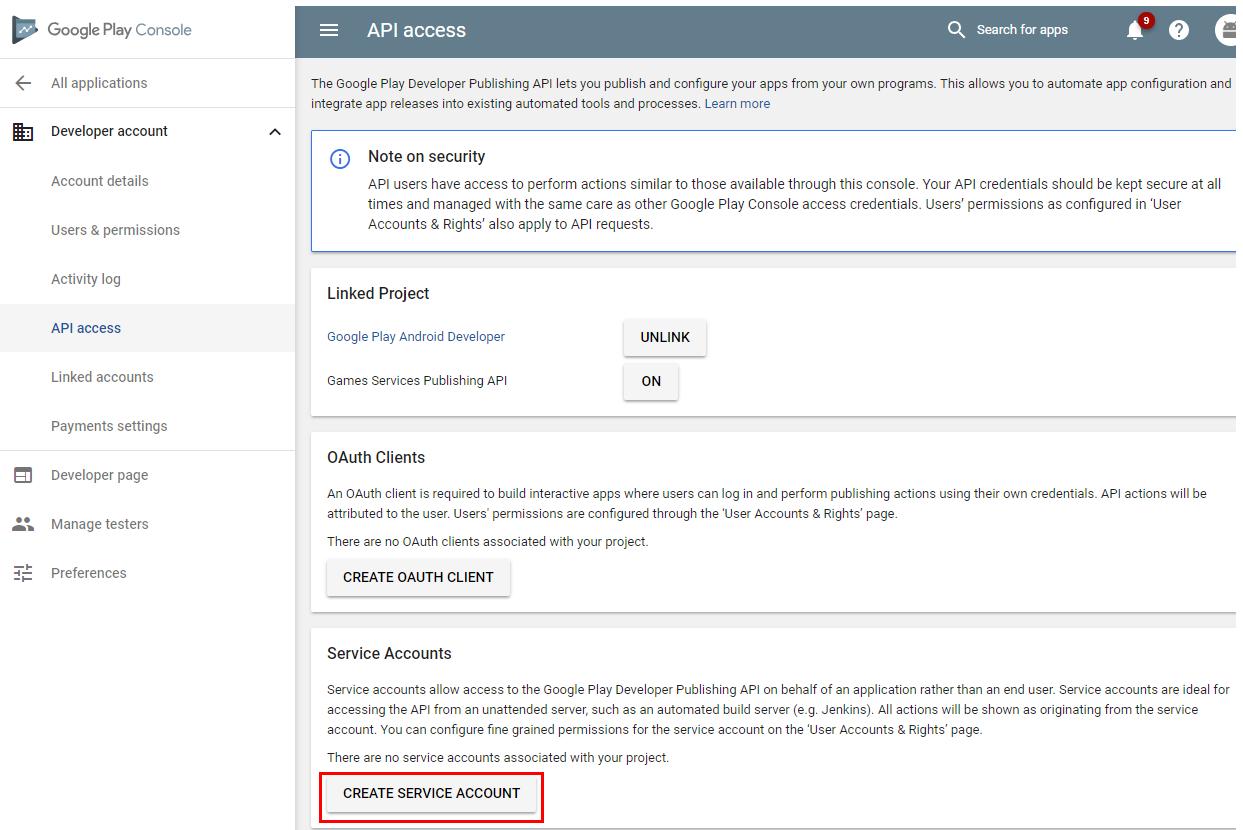
Στις οδηγίες, κάντε κλικ στο σύνδεσμο στην κονσόλα Google API.
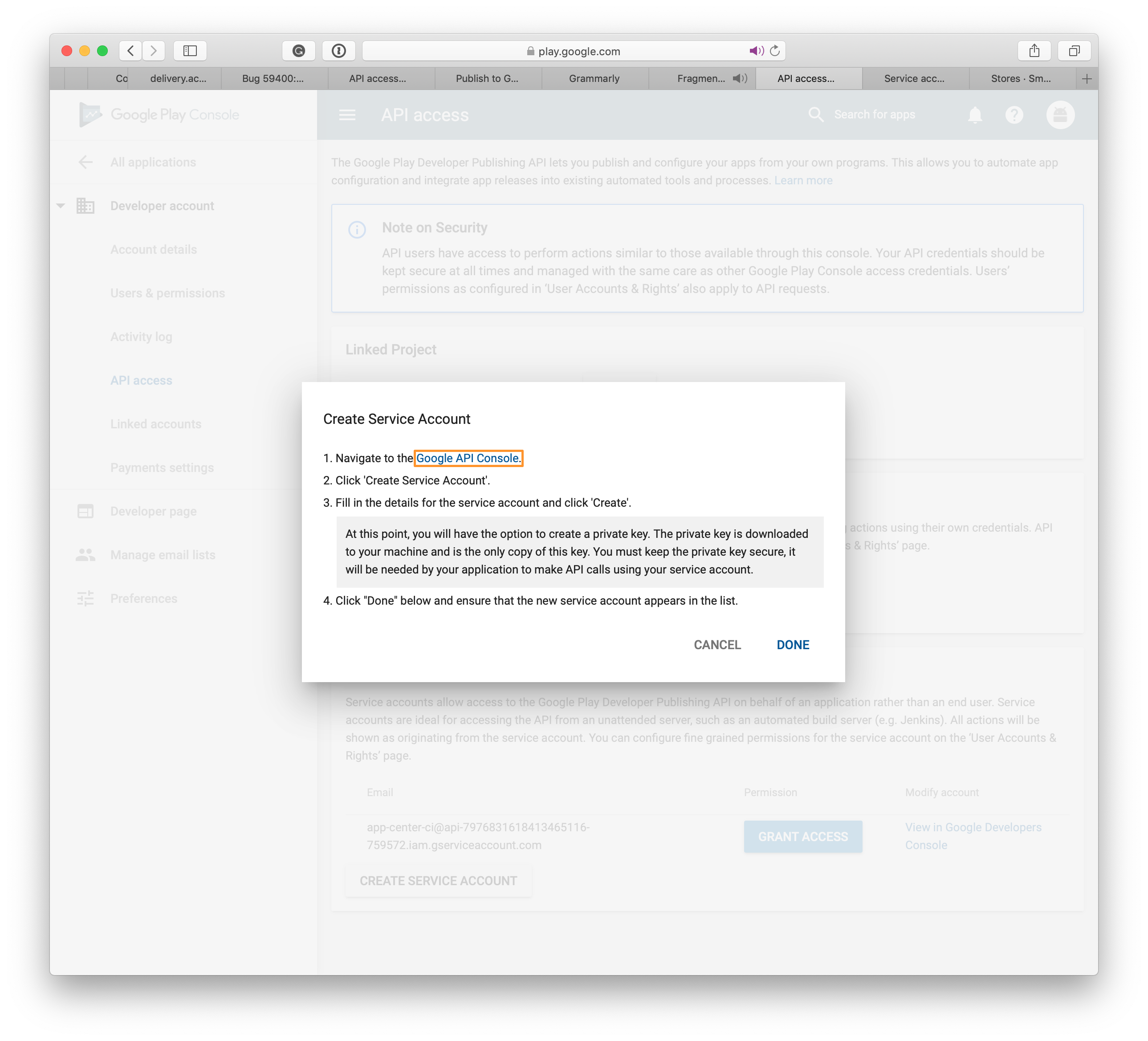
Κάντε κλικ στο κουμπί Δημιουργία λογαριασμού υπηρεσίας (Δημιουργία λογαριασμού υπηρεσίας ) στη σελίδα που μόλις ανοίχτηκε.
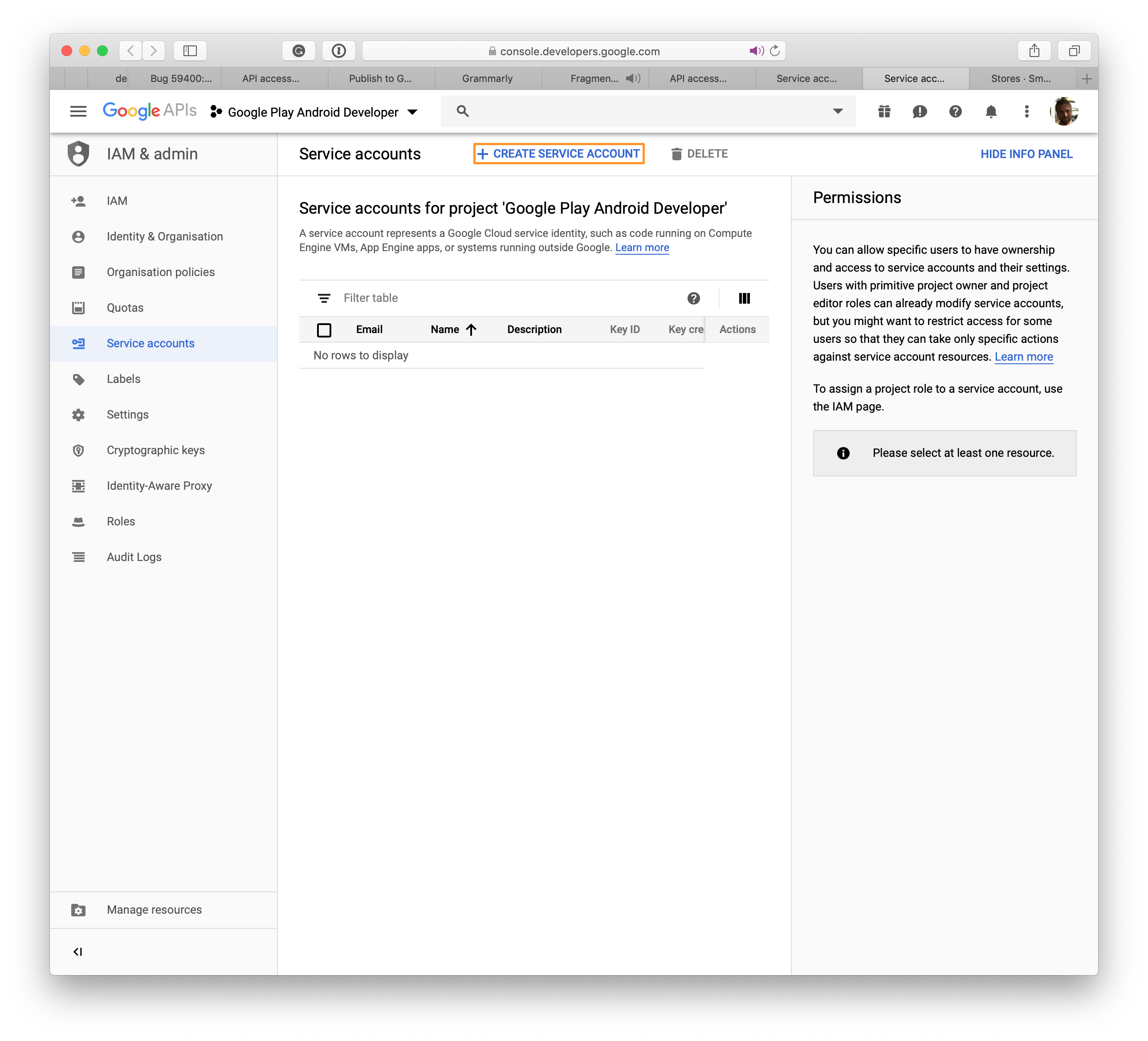
Η σελίδα Δημιουργήστε έναν λογαριασμό υπηρεσίας ανοίγω.
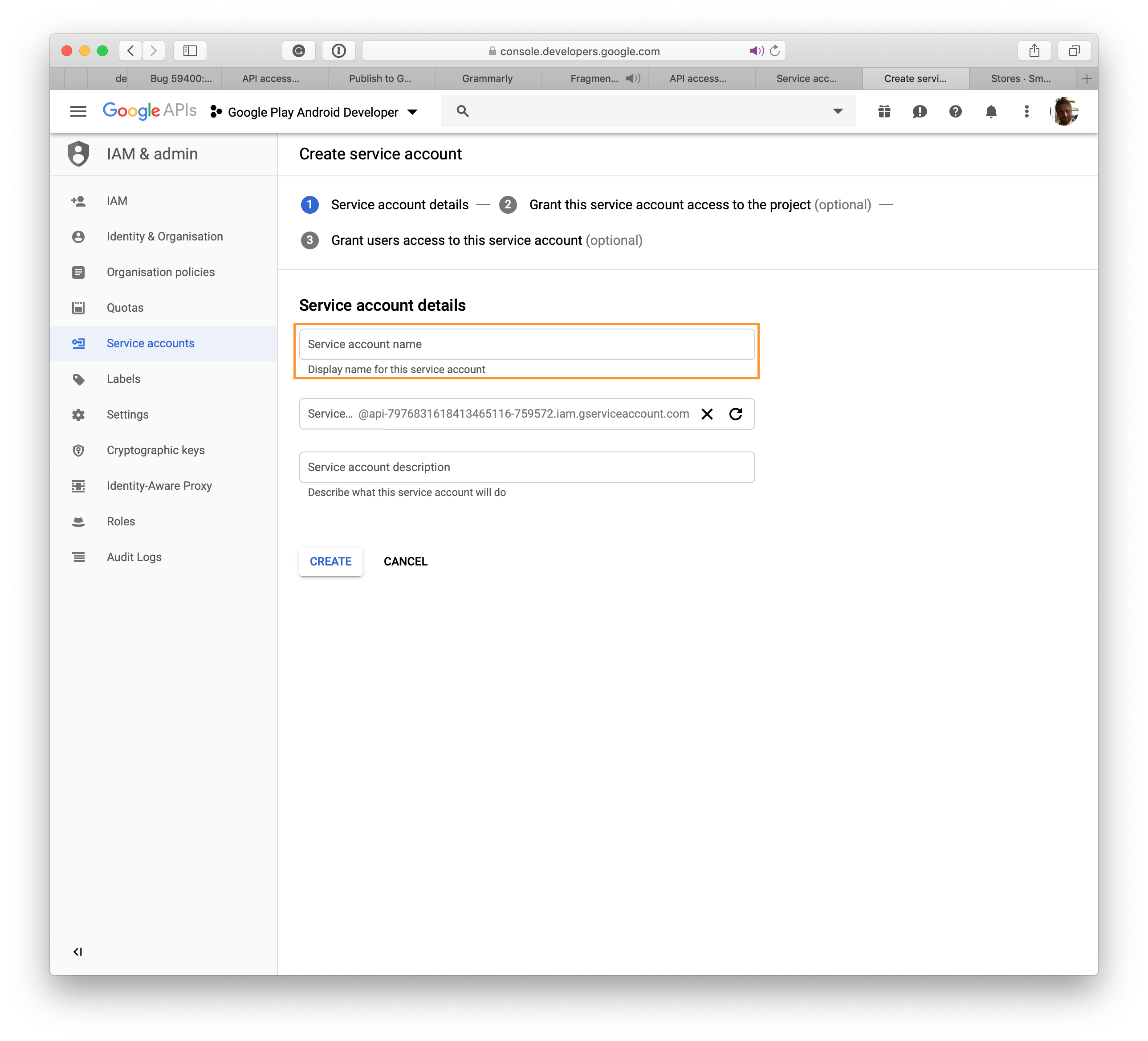
Επιλέξτε ένα όνομα για το νέο λογαριασμό υπηρεσίας και, στη συνέχεια, κάντε κλικ στο κουμπί Δημιουργώ.
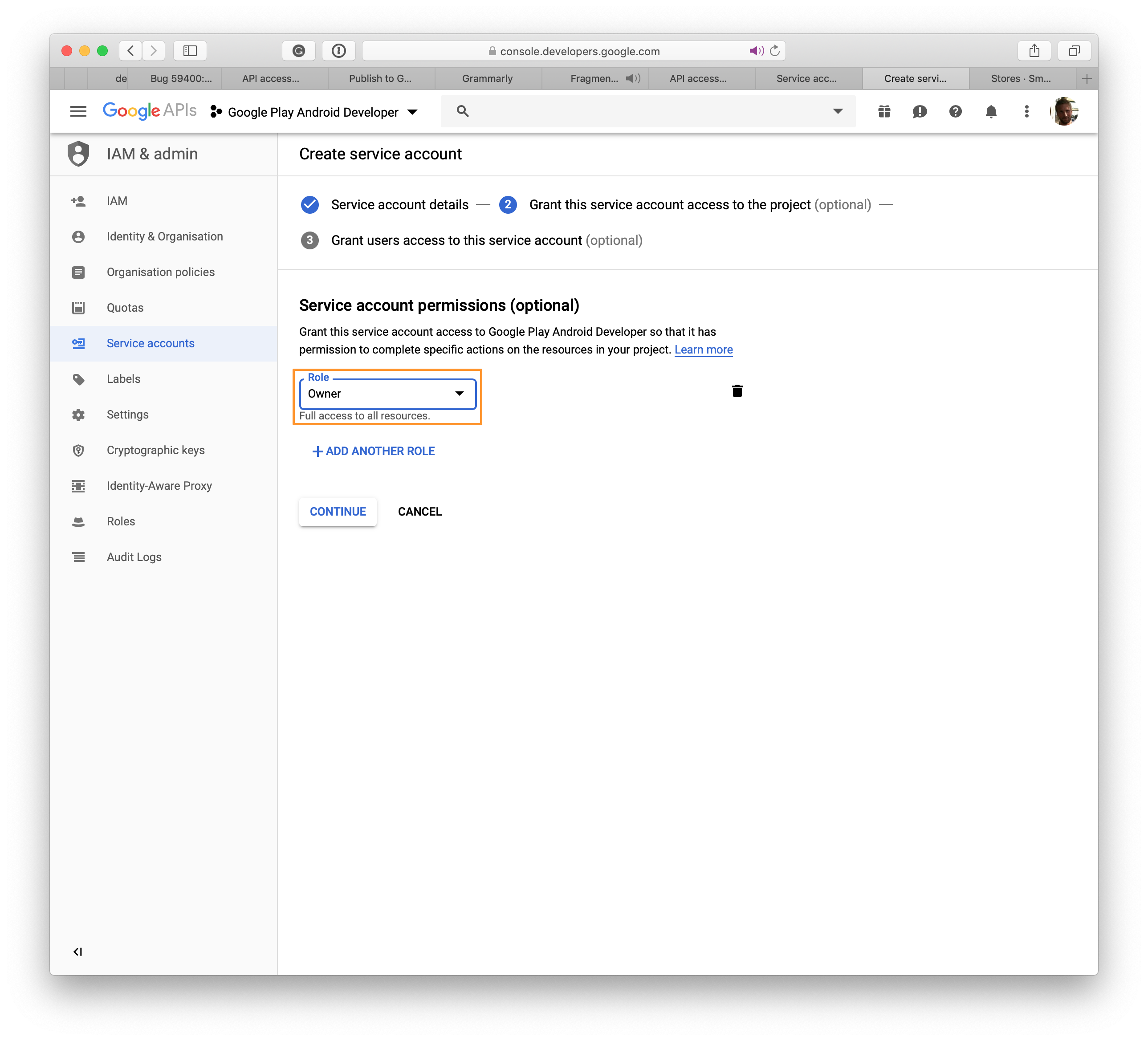
Επιλέγω Json , Στη συνέχεια, κάντε κλικ στο κουμπί ΔΗΜΙΟΥΡΓΩ έτσι ώστε ένα αρχείο με την επέκταση .Json να μεταφορτωθεί από το σύστημά σας . Αυτό το αρχείο θα χρησιμοποιηθεί στο App Center για τη δημιουργία της σύνδεσης με το Google Play.
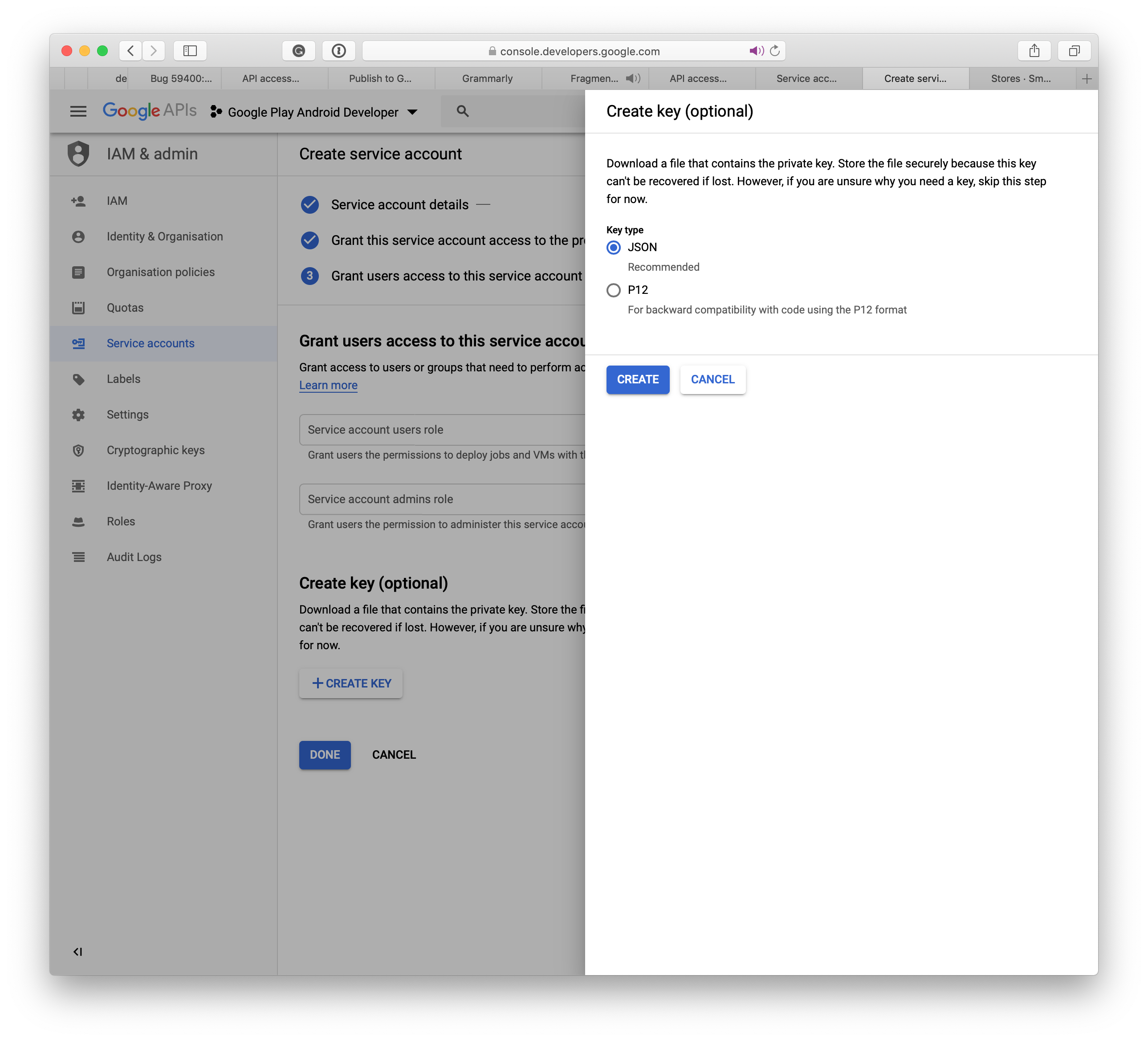
Μόλις δημιουργήσετε τον λογαριασμό υπηρεσίας στην κονσόλα προγραμματισμού Google, κάντε κλικ στο κουμπί Πεπερασμένος. Η σελίδα πρόσβασης API μελετάται αυτόματα και ο λογαριασμός υπηρεσίας σας θα αναφέρεται.
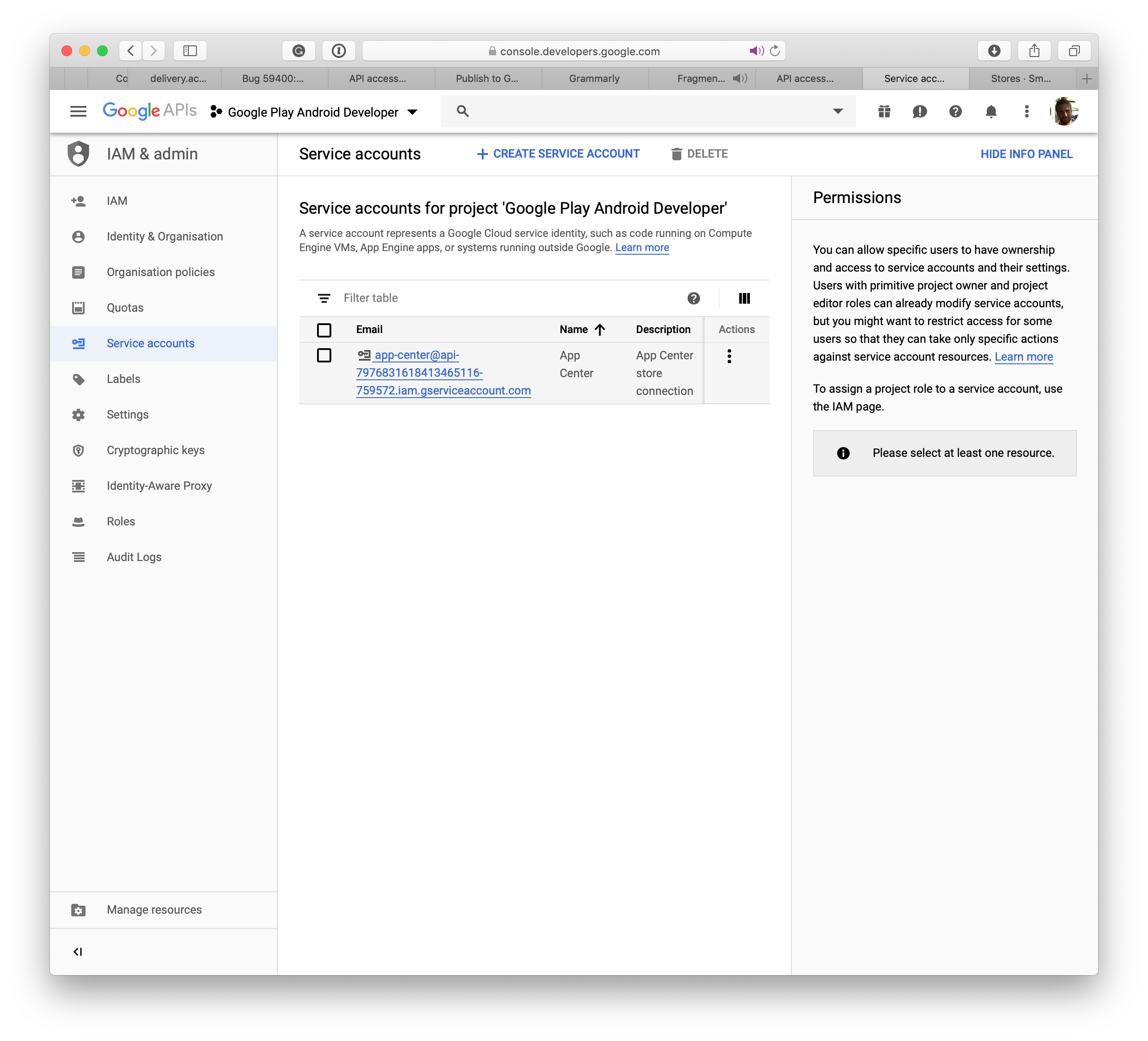
Κλείστε το παράθυρο και ο νέος λογαριασμός υπηρεσίας εμφανίζεται στην αρχική σελίδα. Κάντε κλικ στο κουμπί Χορήγηση Για να ολοκληρώσετε τη διαδικασία. Στην επόμενη ενότητα, θα μάθετε να συνδέετε το κέντρο εφαρμογών στο Google Play.
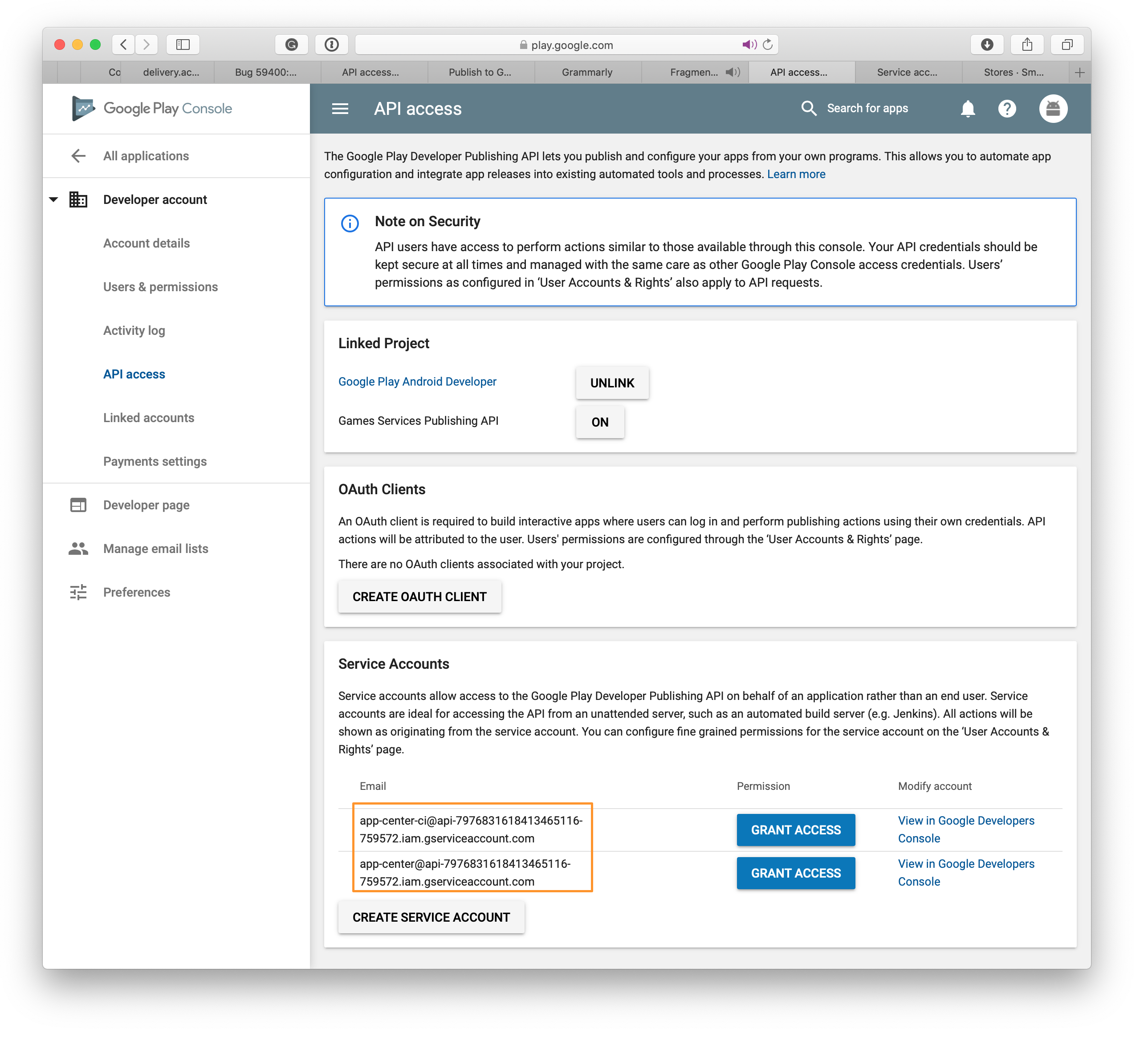
Διαμορφώστε την υπογραφή εφαρμογής από την Google
- Επιλέξτε την εφαρμογή σας στην κονσόλα ανάπτυξης Google Play
- Επιλέγω Σύνδεση εφαρμογής Στο αριστερό μενού
- Μπορείτε να επιλέξετε μεταξύ τριών επιλογών:
- Φορτώστε ένα εξαγόμενο κλειδί από το Android Studio
- Εξαγωγή και φορτώστε ένα κλειδί από ένα κατάστημα Java Key
- Εξαγωγή και φόρτωση ενός κλειδιού (χωρίς να χρησιμοποιείτε ένα κατάστημα κλειδιών Java)
- Υπογραφή εφαρμογής από το Google Play (συνιστάται)
Δημιουργήστε μια σύνδεση Google Play στο App Center
- Κάντε κλικ στο Προμήθεια υπό διανομή στο αριστερό μενού.
- Στη μέση της σελίδας, κάντε κλικ στο κουμπί Συνδεθείτε στο Windows Store .
- Επιλέγω Google Play Τυφλός.
- Κάντε κλικ στο ΕΠΟΜΕΝΟ.
- Φόρτωση του αρχείου Ιδιωτικό κλειδί που κατεβάσατε κατά τη δημιουργία του λογαριασμού υπηρεσίας. Εάν τα πεδία JSON τροποποιηθούν σε εσφαλμένες τιμές, η δημιουργία του καταστήματος μπορεί να αποτύχει. Ελέγξτε ότι ο λογαριασμός υπηρεσίας συνδέεται με την κονσόλα προγραμματιστή Google Play σύμφωνα με την ενότητα σχετικά με τις παραπάνω προϋποθέσεις.
- Μόλις φορτωθεί το αρχείο, κάντε κλικ στο κουμπί Για να συνδεθείς.
- Μια σύνδεση Google Play πρέπει τώρα να είναι ορατή με τα τρία κομμάτια, παραγωγή, άλφα και βήτα στην αρχική σελίδα Μερικά καταστήματα . Η διαμόρφωση αυτής της σύνδεσης είναι μια μοναδική διαδικασία για μια εφαρμογή στο App Center.
Δημοσιεύστε το AAB σας στο Google Play Store
- Στη σελίδα Καταστήματα στο σπίτι , Επιλέξτε ένα από τα κομμάτια που δημιουργήθηκαν παραπάνω.
- Κάντε κλικ στο Δημοσιεύω Στο κουμπί στην επάνω δεξιά γωνία.
- Φόρτωση του πακέτου εφαρμογής. Μερικά σημεία που πρέπει να σημειωθούν:
- Η εφαρμογή πρέπει να προετοιμαστεί για παραγωγή και να υπογραφεί με έγκυρο κατάστημα κλειδιών πριν από τη φόρτωση.
- Το Google Play Store υποστηρίζει τις προσφορές ομάδας για εφαρμογές Android μέχρι το μέγιστο 2 GB. .Αρχεία APK που δημιουργήθηκαν από όχι .Το AAB δεν μπορεί να υπερβαίνει τα 150 MB. Για να μάθετε περισσότερα σχετικά με τις επιλογές σας, ανατρέξτε στην τεκμηρίωση της Google για το AAB.
- Η έκδοση του .Το AAB πρέπει να είναι αυστηρά μεγαλύτερο από την τρέχουσα έκδοση παραγωγής.
- Αν έχετε εκδόσεις εφαρμογών σε άλλα κομμάτια όπως το Alpha και το Beta, η έκδοση δημοσίευσής σας πρέπει να είναι αυστηρά χαμηλότερη από αυτή των εκδόσεων στις εκδόσεις Alpha και Beta.
- Το App Center δεν υποστηρίζει την προώθηση ενός κομματιού στο άλλο σε άλλο. Δεν μπορείτε να προωθήσετε μια έκδοση alpha στην έκδοση beta ή beta στην παραγωγή.
- Εάν έχετε ένα σχέδιο δημοσίευσης στο κομμάτι στο οποίο θα δημοσιεύσετε, αυτό το σχέδιο θα εξαφανιστεί υπέρ της νέας έκδοσης που δημοσιεύετε.
- Μετά τη φόρτωση του πακέτου σας, μπορείτε να δείτε κάποιες λεπτομέρειες της εφαρμογής. Κάντε κλικ στο ΕΠΟΜΕΝΟ.
- Κάντε κλικ στο Δημοσιεύω Για να στείλετε την αίτηση στο Google Play Store. Εμφανίζεται η κατάσταση αυτής της έκδοσης στη σελίδα Λεπτομέρειες διανομής Υποβληθείσα.
- Μόλις ολοκληρώσει την εφαρμογή της εφαρμογής στην Google, η κατάσταση της εφαρμογής μεταβιβάζει Δημοσίευσε. Η Google θα μπορούσε να διαρκέσει έως και 24 ώρες για να εμφανιστεί η εφαρμογή στο Play Store.
- Σε περίπτωση αποτυχίας της δημοσίευσης από την Google, ο ιδιοκτήτης της αίτησης λαμβάνει ειδοποίηση στο εγγεγραμμένο Google Mail.
Δημοσιεύστε το APK σας στο Google Play Store
- Στη σελίδα Καταστήματα στο σπίτι , Επιλέξτε ένα από τα κομμάτια που δημιουργήθηκαν παραπάνω.
- Κάντε κλικ στο Δημοσιεύω Στο κατάστημα κουμπιών στην επάνω δεξιά γωνία.
- Φόρτωση του πακέτου εφαρμογής. Ακολουθούν μερικά σημεία που πρέπει να σημειωθεί:
- Η εφαρμογή πρέπει να προετοιμαστεί για παραγωγή και να υπογραφεί με έγκυρο κατάστημα κλειδιών πριν από τη φόρτωση.
- Το Google Play Store υποστηρίζει τα πακέτα εφαρμογών έως και 100 MB. Αρχεία επέκτασης φόρτωσης απευθείας στην κονσόλα Google Play εάν η εφαρμογή υπερβαίνει τα 100 MB. Διαβάστε την τεκμηρίωση της Google σχετικά με τα αρχεία επέκτασης για να τα διαμορφώσετε.
- Ο .Το APK πρέπει να ευθυγραμμιστεί με το ZIP κατά τη διάρκεια της διαδικασίας δημιουργίας εφαρμογών.
- Η έκδοση του Must .Το APK είναι αυστηρά μεγαλύτερο από την τρέχουσα έκδοση παραγωγής.
- Εάν έχετε εκδόσεις εφαρμογών σε άλλα κομμάτια όπως το Alpha και το Beta, η έκδοση δημοσίευσής σας πρέπει να είναι αυστηρά χαμηλότερη από τις εκδόσεις στις εκδόσεις Alpha και Beta Track.
- Το App Center δεν υποστηρίζει την προώθηση ενός κομματιού στο άλλο σε άλλο. Δεν μπορείτε να προωθήσετε μια έκδοση alpha σε μια έκδοση beta ή beta στην παραγωγή.
- Εάν έχετε μια προκαταρκτική έκδοση στο κομμάτι στο οποίο θα δημοσιεύσετε, θα αντικατασταθεί από τη νέα έκδοση.
- Μετά τη φόρτωση του πακέτου σας, μπορείτε να δείτε κάποιες λεπτομέρειες της εφαρμογής. Κάντε κλικ στο ΕΠΟΜΕΝΟ.
- Κάντε κλικ στο Δημοσιεύω Για να στείλετε την αίτηση στο Google Play Store. Η κατάσταση αυτής της έκδοσης στις λεπτομέρειες του καταστήματος διανομής εμφανίζεται ως Υποβληθείσα.
- Μόλις ολοκληρώσει το App Center με τη μεταφορά της αίτησης στην Google, η κατάσταση της αίτησης πηγαίνει Δημοσίευσε. Η Google μπορεί να διαρκέσει έως και 24 ώρες για να εμφανίσει την εφαρμογή στο Play Store.
- Σε περίπτωση αποτυχίας της δημοσίευσης από την Google, ο ιδιοκτήτης της αίτησης λαμβάνει ειδοποίηση στη εγγεγραμμένη διεύθυνση Google.
Δημοσίευση μέσω της διασύνδεσης ACI
Χρειάζεστε το App Center CLI 2.7 ή αργότερα για να χρησιμοποιήσετε αυτήν τη λειτουργία.
Η χρήση της διασύνδεσης CLI είναι ένας απλός τρόπος για να συμμετάσχετε στη σύνδεση με το App Center Store ως μέρος της διαμόρφωσης CI/CD, όπως το Jenkins ή το GO CI.
Πριν μπορέσετε να χρησιμοποιήσετε τη διεπαφή CLI, πρέπει να δημιουργήσετε μια σύνδεση με έναν προορισμό, δηλαδή το Google Play, το App Store ή το Intune στο Κέντρο εφαρμογών. Και συντάξτε ένα δυαδικό αρχείο που λειτουργεί με τον προορισμό σας.
Μπορείτε να απαριθμήσετε τα καταστήματά σας χρησιμοποιώντας την εντολή λίστας ως εξής:
Εφαρμόστε τη λίστα αποθήκευσης διανομής \ --pp / \ -Output JSONΘα έχετε αποτέλεσμα παρόμοιο με αυτό:
[["Alpha", "GooglePlay", "Alpha"], ["beta", "googleplay", "beta"], ["παραγωγή", "googleplay", "παραγωγή"]Και αυτή είναι η στήλη Store που πρόκειται να χρησιμοποιήσουμε στο τελικό στάδιο.
Το τελευταίο βήμα είναι να δημοσιεύσετε την αίτησή σας εκτελώντας:
Ο Applier διανέμει Fublish Stores \ -file/path/to/file.AAB \ -Store Production \ -App / \ -release-Notes "κάποια σημείωση.""Πρέπει να συμπληρώσετε τους χώρους όπως η εντολή λίστας. Αντί να έχετε ένα στατικό σημείωμα δημοσίευσης, είναι δυνατόν να χρησιμοποιήσετε αντ ‘αυτού. –Αρχείο σημειώσεων δημοσίευσης Release-Note-File Ένα αρχείο σημειώσεων δημοσίευσης είναι ένα αρχείο ακατέργαστου κειμένου που κωδικοποιείται με UTF-8.
Εγγραφείτε στο ενημερωτικό δελτίο μας
Η εφαρμογή σας είναι έτοιμη. Πρόκειται να δείξετε στην εταιρεία σας πώς μοιάζει η εφαρμογή. Ο Διευθύνων Σύμβουλος σας διαθέτει τηλέφωνο Android, οπότε δημιουργείτε μια κλειστή δοκιμή στην κονσόλα Google Play για να του παρέχετε μια έκδοση alpha της εφαρμογής σας. Της φυλής, δεν θέλετε να δημοσιεύσετε στον κόσμο την εφαρμογή σας πριν το αφεντικό σας. Αλλά τότε, όταν θέλετε να δημοσιεύσετε την εφαρμογή σας για κλειστές δοκιμές, εμφανίζεται αυτό το pop-up!
.png) ������������������������������������������������������������������������������������ Περιμένετε τι? Όλες οι αλλαγές θα είναι ορατές στους χρήστες? Τι συμβαίνει? TLDR: Όλα τα βήματα για τη δημοσίευση της εφαρμογής σας στο κατάστημα.
������������������������������������������������������������������������������������ Περιμένετε τι? Όλες οι αλλαγές θα είναι ορατές στους χρήστες? Τι συμβαίνει? TLDR: Όλα τα βήματα για τη δημοσίευση της εφαρμογής σας στο κατάστημα. .png)
Διαχειριζόμενη δημοσίευση
Ποια είναι η διαχειριζόμενη δημοσίευση?
.png)
Η διαχειριζόμενη δημοσίευση στην κονσόλα GooglePlay είναι μια επιλογή “Ελέγξτε ακριβώς πότε δημοσιεύονται οι αλλαγές στην εφαρμογή σας”. Στην κονσόλα GooglePlay, οι τροποποιήσεις σε μια υπάρχουσα εφαρμογή πρέπει πρώτα να εγκριθούν από την Google πριν Ατέλειωτα Στα καταστήματα. Η διαχειριζόμενη δημοσίευση είναι η επιλογή που θέλετε να ενεργοποιήσετε για να σταματήσετε αυτήν την άμεση δημοσίευση και να είστε σε θέση να το δημοσιεύσετε μόνοι σας όταν το θέλετε. Αυτό εμποδίζει την έκδοση της εφαρμογής σας χωρίς να γνωρίζετε και τη συγκατάθεσή σας την Παρασκευή το βράδυ λίγο μετά από ένα σενάριο από το Google Finishes. Για να το ενεργοποιήσετε, πρέπει να πάτε Επισκόπηση δημοσίευσης και μετά Ενεργοποιήστε τη διαχείριση της δημοσίευσης.
Γιατί μιλάμε για τη διαχειριζόμενη δημοσίευση?
.png)
Επειδή το τρομακτικό pop-up σχετικά με τη δημοσίευση της ενημέρωσης δεν αλλάζει. Σημειώστε, όταν θέλετε να κάνετε μια απελευθέρωση alpha, θα δείτε ακόμα το Scary Popup.
Μια απελευθέρωση Alpha στο κατάστημα GooglePlay
.png)
Για να κατανοήσουμε καλύτερα πώς λειτουργεί, ας πάρουμε το παράδειγμα μιας απελευθέρωσης άλφα και να το δούμε βήμα προς βήμα. Και όπως είπα προηγουμένως, θα δείτε το τρομακτικό αναδυόμενο παράθυρο, μιλώντας για όλους τους χρήστες, ακόμα κι αν πρόκειται για απελευθέρωση Alpha.
Βήμα 1: Αναθεώρηση
.png)
Αφού ανεβάσετε την κατασκευή σας (εδώ έκδοση 7.8.0) Για μια απελευθέρωση άλφα, θα το δείτε στην ενότητα κλειστών δοκιμών:
Βήμα 2: Αλλαγές έτοιμες για δημοσίευση
Μόλις ολοκληρωθεί η αναθεώρηση από την Google, δεδομένου ότι έχουμε τη διαχείριση δημοσίευσης, η κατασκευή δεν είναι αυτόματη δημοσιευμένη. Είμαστε στη φάση “Έτοιμος να δημοσιεύσει».
.png)
.png) Εκεί μπορείτε να δείτε τις διαφορετικές τροποποιήσεις που έχουν γίνει. Μπορείτε να δείτε ότι έχετε τροποποιήσει ένα στοιχείο σε “κλειστές δοκιμές – alpha” και ότι έχετε έκδοση 7.8.0 της εφαρμογής. Σημειώσεις: Η τρομακτική φράση στην “Περιγραφή”: Η πλήρης ανάπτυξη δεν σημαίνει ότι η πλήρης ανάπτυξη έχει ξεκινήσει. Όπως πάντα, είναι σύγχυση (αλλιώς, θα γράφω αυτό το άρθρο). Εντάξει, όλα φαίνονται καλά, απλά πρέπει να κάνουμε κλικ στο “Δημοσίευση αλλαγών”: Τι θα μπορούσε να πάει στραβά?
Εκεί μπορείτε να δείτε τις διαφορετικές τροποποιήσεις που έχουν γίνει. Μπορείτε να δείτε ότι έχετε τροποποιήσει ένα στοιχείο σε “κλειστές δοκιμές – alpha” και ότι έχετε έκδοση 7.8.0 της εφαρμογής. Σημειώσεις: Η τρομακτική φράση στην “Περιγραφή”: Η πλήρης ανάπτυξη δεν σημαίνει ότι η πλήρης ανάπτυξη έχει ξεκινήσει. Όπως πάντα, είναι σύγχυση (αλλιώς, θα γράφω αυτό το άρθρο). Εντάξει, όλα φαίνονται καλά, απλά πρέπει να κάνουμε κλικ στο “Δημοσίευση αλλαγών”: Τι θα μπορούσε να πάει στραβά? .png) ������������������������������������������������������������������������������������ Τι εννοείς «Όλες οι αλλαγές θα είναι ορατές στους χρήστες».
������������������������������������������������������������������������������������ Τι εννοείς «Όλες οι αλλαγές θα είναι ορατές στους χρήστες».Βήμα 3: Το τρομακτικό αναδυόμενο παράθυρο
- Οι χρήστες του Alpha θα δουν την τροποποίηση με την έκδοση Newst (7.8.0) της εφαρμογής.
- Κάθε κανονικός χρήστης θα δει την τροποποίηση της εφαρμογής στην παραγωγή. Αλλά επειδή δεν υπάρχουν, δεν θα δουν τίποτα.
Έτσι και πάλι είναι αγχωτικό και τρομακτικό, αλλά περιγράφει καλά τι θα συμβεί: Κάθε χρήστης θα δει τις τροποποιήσεις για την εφαρμογή του. Εάν διαθέτουν την εφαρμογή Alpha, θα ενημερώσουν το Alpha, αν έχουν την εφαρμογή παραγωγής, θα δουν την ενημέρωση της εφαρμογής παραγωγής (αν υπάρχει ένα).
Έτσι μπορείτε να χαλαρώσετε και να κάνετε κλικ στο “Publish” και όλα θα είναι καλά: οι ενδιαφερόμενοι χρήστες θα δουν τις τροποποιήσεις. Και οι υπόλοιποι χρήστες δεν θα δουν τίποτα.
Βήμα 4: Η εφαρμογή αναπτύσσεται στα καταστήματα
Και οι σωστές άνθρωποι θα έχουν πρόσβαση στη σωστή εφαρμογή. Οι περισσότεροι άνθρωποι δεν θα έχουν την πρόσβαση, ωστόσο, οι δοκιμαστές άλφα θα έχουν πρόσβαση σε αυτό.
Ένα κουμπί αλλά πολλές αλλαγές
Ένα άλλο πράγμα που πρέπει να θυμάστε είναι ότι υπάρχει μόνο ένα κουμπί Δημοσιεύστε αλλαγές. Ωστόσο, ίσως χρειαστεί να κάνετε πολλαπλές τροποποιήσεις και συνεπώς να έχετε πολλές αλλαγές έτοιμες για δημοσίευση.
Μπορεί εύκολα να συμβαίνει εάν τροποποιήσετε την κύρια καταχώριση καταστημάτων:

Πώληση υπάρχει μόνο ένα κουμπί: “Δημοσίευση αλλαγών”, κάθε τροποποίηση θα δημοσιευθεί ταυτόχρονα. Δεν μπορείτε να το κάνετε άλλο τρόπο.
Πρέπει λοιπόν να είστε προσεκτικοί για να μην προετοιμάσετε πολλαπλές τροποποιήσεις που δεν θέλετε να δημοσιεύσετε ταυτόχρονα!
ΣΥΜΠΕΡΑΣΜΑ
Η δημοσίευση μιας εφαρμογής είναι πάντα λίγο τρομακτική και σαφώς η διατύπωση στην κονσόλα Google Play δεν βοηθά: Ακόμα και αφού δημοσιεύσετε μια δέσμη εφαρμογών, ενδέχεται να εξακολουθείτε να ενεργοποιείτε από αυτό το τρομακτικό popup. Ελπίζω λοιπόν ότι αυτό το άρθρο θα σας καθησυχάσει την επόμενη φορά που θα δείτε αυτό το τρομακτικό αναδυόμενο παράθυρο και καλή τύχη με την όχι πολύ ρητή και πολύ τρομακτική κονσόλα κονσόλας κονσόλας κονσόλας κονσόλας Google κονσόλας!



